chrome浏览器如何关闭硬件加速-chrome浏览器关闭硬件加速的方法
- PHPz转载
- 2024-03-05 18:37:14555浏览
php小编西瓜分享chrome浏览器关闭硬件加速的方法。硬件加速可以提升浏览器性能,但有时会导致一些问题,比如页面闪烁、视频播放异常等。关闭硬件加速的方法很简单,只需进入chrome浏览器设置,找到“系统”选项,然后切换关闭硬件加速的开关即可。这样可以解决一些可能出现的兼容性问题,让浏览器更加稳定流畅。
第一步:打开Chrome浏览器,点击浏览器界面右上方的三个点按钮。
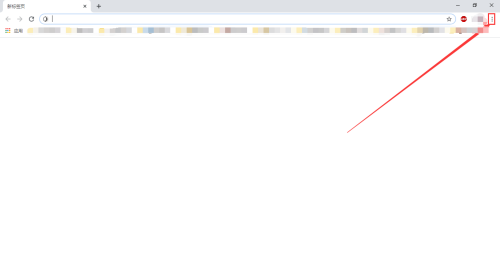
第二步:点击浏览器界面右上方的三个点按钮后,选择设置下方的“高级”选项。
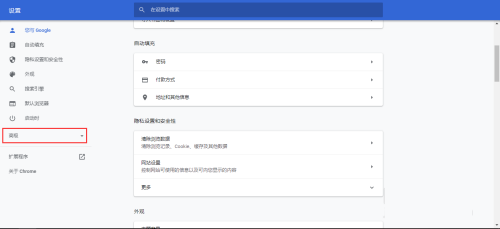
第三步:选择设置下方的“高级”选项后,点击下方的“系统”选项。
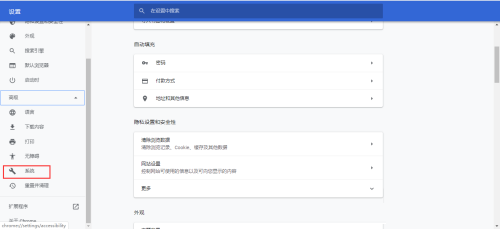
第四步:点击下方的“系统”选项,取消勾选“使用硬件加速功能(如果可用)”的勾选状态。
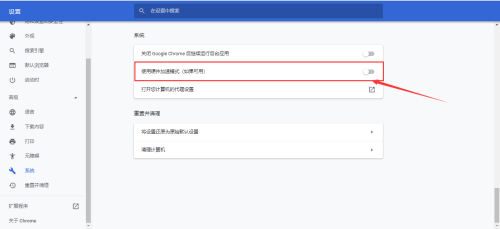
以上是chrome浏览器如何关闭硬件加速-chrome浏览器关闭硬件加速的方法的详细内容。更多信息请关注PHP中文网其他相关文章!
声明:
本文转载于:pcsoft.com。如有侵权,请联系admin@php.cn删除

